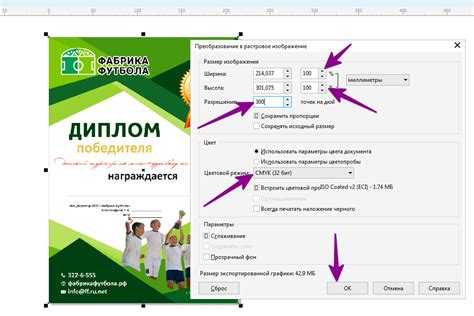
Формат TIFF (Tagged Image File Format) часто используется в полиграфии и профессиональной печати благодаря своей поддержке высокого разрешения и минимальным потерям качества. В Adobe Illustrator экспорт в TIFF особенно актуален при подготовке растровых изображений или композиций для последующей обработки в других редакторах, таких как Photoshop, либо для прямой печати.
Для сохранения файла в формате TIFF в Illustrator необходимо предварительно убедиться, что все элементы документа корректно растрированы. Векторные объекты остаются таковыми в Illustrator, но при экспорте в TIFF они преобразуются в пиксели. Чтобы контролировать этот процесс, используйте команду Object → Rasterize, указав разрешение не ниже 300 ppi, если планируется печать.
После растрирования откройте меню File → Export → Export As, выберите формат TIFF (tif) и задайте имя файла. В появившемся окне настроек важно установить Color Model в CMYK для печати или RGB для экранного отображения. Параметр Resolution следует установить в High (300 ppi) для сохранения качества. Не включайте опцию Use Artboards, если нужно экспортировать только содержимое, а не весь артборд.
Если изображение содержит прозрачность, Illustrator предложит выбрать метод ее обработки: White, Black или Transparent. Для большинства задач печати рекомендуется использовать White, так как не все RIP-системы корректно интерпретируют прозрачность TIFF.
Файл TIFF, сохранённый таким образом, будет совместим с большинством издательских систем и профессиональных редакторов изображений, сохраняя при этом точность цветопередачи и детали изображения на уровне, необходимом для печатной продукции высокого качества.
Выбор готового макета или открытие существующего файла
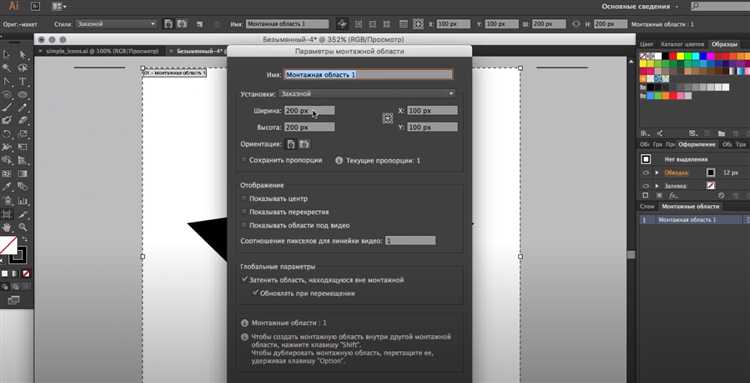
Перед экспортом в TIFF важно определить источник исходного материала. Если используется готовый шаблон, откройте его через меню File → New from Template. Illustrator предложит предустановленные форматы с корректными размерами, цветовым профилем и разрешением. Убедитесь, что шаблон соответствует целевому назначению изображения: для печати – CMYK, для цифровых носителей – RGB.
Если необходимо продолжить работу с ранее созданным проектом, используйте File → Open и выберите нужный .ai или .eps файл. Проверьте параметры документа: зайдите в File → Document Color Mode и убедитесь, что выбран правильный цветовой режим. Для дальнейшего экспорта в TIFF особенно важно, чтобы все элементы были векторными либо имели достаточное разрешение, не ниже 300 ppi.
Перед сохранением проверьте, не содержит ли файл недоступных шрифтов или растровых изображений с низким качеством. Используйте Window → Links, чтобы выявить встроенные изображения, и при необходимости замените их на версии с более высоким разрешением. Это предотвратит потерю качества при экспорте в TIFF.
Настройка цветового пространства перед экспортом в TIFF
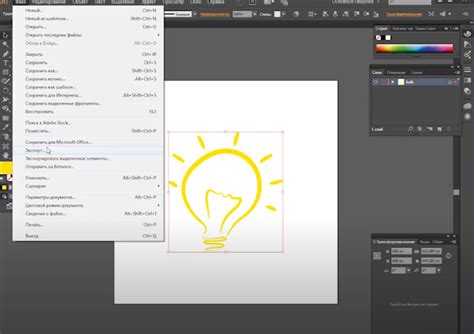
Перед сохранением файла в формате TIFF важно корректно задать цветовое пространство, так как оно влияет на точность передачи цветов в печати и при дальнейшей работе с изображением.
- Откройте меню Edit → Color Settings (Настройки цвета).
- Для печатных материалов выберите CMYK, предпочтительно U.S. Web Coated (SWOP) v2 или FOGRA39 для европейского стандарта.
- Для цифровых изображений используйте sRGB IEC61966-2.1 в режиме RGB, чтобы обеспечить совместимость с экранами и веб-браузерами.
- Убедитесь, что активирована опция Preserve Embedded Profiles – это сохранит цветовой профиль в файле TIFF, что особенно важно при передаче макета в типографию.
Если работа выполняется в смешанном цветовом режиме (например, RGB-графика с CMYK-текстом), рекомендуется использовать Document Color Mode → CMYK через меню File. Это обеспечит корректную цветопередачу при экспорте и минимизирует артефакты при конвертации.
Перед экспортом в TIFF обязательно проверьте соответствие цветового режима: File → Document Color Mode. Неправильный выбор приведет к автоматической конверсии при экспорте, что может исказить цвета.
Преобразование всех текстов в кривые для сохранения совместимости
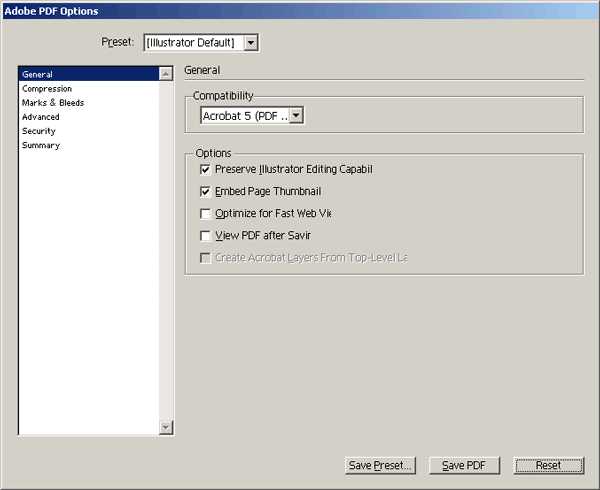
Перед сохранением файла в формате TIFF в Illustrator необходимо вручную перевести все текстовые объекты в кривые. Это предотвращает замену шрифтов или их искажение при открытии файла на другой системе, где нужные шрифты отсутствуют.
Выделите все текстовые элементы (Ctrl+A), затем используйте команду «Текст» → «Преобразовать в кривые» (Shift+Ctrl+O). Убедитесь, что в документе не остались активные текстовые блоки: используйте панель «Слои» и проверьте наличие объектов типа Character.
После преобразования текст становится векторным контуром, теряя возможность редактирования. Сохраняйте копию исходного файла с редактируемым текстом в формате AI, чтобы при необходимости внести правки.
Если файл содержит мелкий текст, проверьте читаемость после конвертации, увеличив масштаб. Контуры могут визуально отличаться от исходного шрифта при экспорте – особенно в случаях с псевдожирными или курсивными стилями, которые не поддерживаются напрямую после преобразования.
Для пакетной обработки объектов с текстом в сложных макетах используйте действия (Actions) в Illustrator: создайте экшен, включающий команду преобразования, и примените его ко всем нужным слоям через команду «Batch».
Проверка разрешения растровых изображений в макете
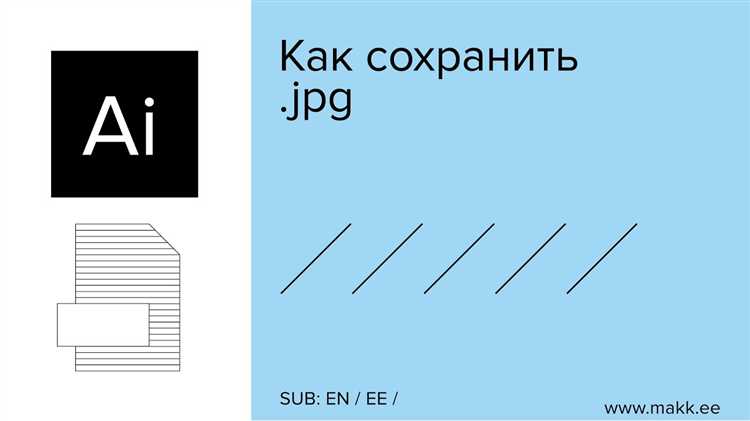
Для печати в типографии минимальное допустимое разрешение растровых изображений – 300 пикселей на дюйм (ppi). В Adobe Illustrator встроенные изображения можно проверить через панель «Ссылки» (Window → Links). Выберите изображение в списке и нажмите на стрелку в правом верхнем углу панели, затем – «Panel Options». Убедитесь, что отображаются поля «Actual PPI» и «Effective PPI».
«Actual PPI» показывает физическое разрешение изображения, а «Effective PPI» – фактическое разрешение с учетом масштаба в макете. Если «Effective PPI» ниже 300, изображение будет выглядеть размытым при печати. Особенно важно проверять это значение, если изображение масштабировалось в макете. Например, при уменьшении изображения вдвое «Effective PPI» удваивается, и наоборот.
Для встроенных изображений, не отображающихся в панели «Links», используйте команду «Document Info» (Window → Document Info). В выпадающем меню выберите «Embedded Images». Здесь указывается разрешение только «Actual PPI», поэтому убедитесь, что масштаб в макете 100%.
Избегайте использования изображений с разрешением выше 600 ppi – это не улучшит качество печати, но увеличит размер файла. При необходимости измените разрешение в Photoshop: Image → Image Size → Resample → 300 ppi. Сохраняйте в формате PSD или TIFF с отключенной сжатием LZW, чтобы избежать потерь при экспорте.
Выбор команды «Сохранить как» и выбор формата TIFF
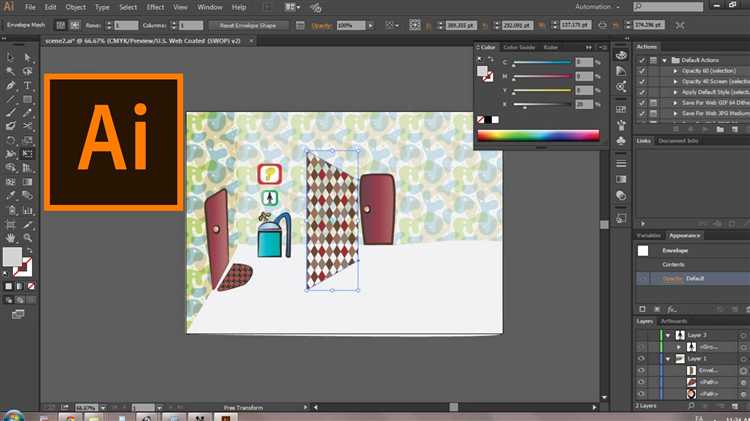
Для сохранения документа в формате TIFF откройте меню File и выберите команду Save As…. В появившемся диалоговом окне в поле Format установите значение TIFF (tif). Это действие активирует параметры, специфичные для растрового экспорта.
Формат TIFF актуален при необходимости передачи файла в полиграфию или при экспорте изображений с высоким качеством. Illustrator сохраняет TIFF с учётом разрешения, цветового пространства и прозрачности, если это предусмотрено настройками.
Перед подтверждением убедитесь, что в окне выбора расположения файла установлены флажки Use Artboards – если необходимо экспортировать только определённые монтажные области. При отключении этой опции весь документ будет сохранён как единое изображение.
После выбора формата нажмите Save. Появится окно TIFF Options, где следует задать параметры: разрешение не ниже 300 ppi для печати, цветовую модель CMYK для типографии или RGB – для цифрового использования. Используйте компрессию LZW для снижения размера файла без потери качества. Не включайте опцию Save Transparency, если изображение будет печататься – большинство RIP-систем её игнорируют.
Настройка параметров TIFF: сжатие, цветовой режим и разрешение
Сжатие. В Illustrator при сохранении TIFF доступно несколько вариантов сжатия: LZW, ZIP и Без сжатия. LZW обеспечивает баланс между качеством и размером файла, подходит для изображений с большими однотонными участками. ZIP эффективен при наличии мелких деталей и сложных градиентов, но требует больше ресурсов при открытии. Рекомендуется использовать LZW для общего применения и ZIP для сложных графических работ. Сжатие без потерь сохраняет точность, избегайте использования сжатия с потерями, чтобы не ухудшить качество.
Цветовой режим. Illustrator позволяет сохранить TIFF в режимах RGB и CMYK. Выбор зависит от конечного использования: для печати предпочтителен CMYK с профилем соответствующего типографского стандарта (например, ISO Coated v2). Для веб и цифровых публикаций выбирайте RGB с профилем sRGB. Важно проверить, что цветовой профиль встроен в файл, чтобы избежать искажений при открытии на других устройствах.
Разрешение. Оптимальное разрешение зависит от задачи: для печати – не менее 300 dpi, для публикаций в интернете – 72 dpi. При необходимости высокодетализированной печати можно использовать 600 dpi, но размер файла значительно увеличится. Для подготовки изображений с прозрачностью следует проверить, что разрешение одинаково для всех слоев и элементов, иначе возможны артефакты при экспорте.
Сохранение многослойного документа как одностороннего изображения
При экспорте многослойного файла в формат TIFF в Adobe Illustrator необходимо объединить все слои в одно плоское изображение, поскольку TIFF не поддерживает многослойность. Для этого перед сохранением следует выполнить слияние слоев. В панели «Слои» выберите все активные слои, затем из меню панели выберите «Объединить слои» или используйте команду «Flatten Transparency» (Объединить прозрачность) с параметром Raster/Vector Balance, установленным на 100, чтобы сохранить максимальное качество растрового результата.
При сохранении через меню «Файл» → «Сохранить как» выберите формат TIFF. В появившемся окне установите следующие параметры: режим цвета – CMYK или RGB, соответствующий проекту; разрешение – не ниже 300 dpi для печати; компрессия – LZW для сохранения качества при уменьшении размера файла. Опция «Сохранить слои» должна быть отключена, так как многослойность не поддерживается.
Если требуется сохранить прозрачность, убедитесь, что фон в документе отсутствует или прозрачный, и активируйте параметр «Сохранить прозрачность». В противном случае фон будет заполнен белым цветом, что изменит внешний вид итогового файла.
После сохранения рекомендуется проверить полученный TIFF в просмотрщике изображений или в Photoshop, чтобы убедиться в корректном отображении всех элементов и отсутствии неожиданных сдвигов или наложений. При необходимости повторите процесс с корректировкой параметров Flatten Transparency и экспорта.
Проверка итогового TIFF-файла в внешнем просмотрщике
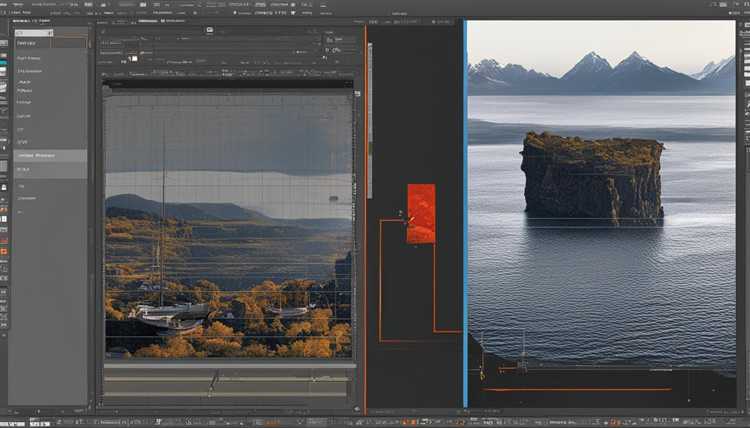
После сохранения файла в формате TIFF в Illustrator важно убедиться в корректности результата через внешний просмотрщик. Это позволит выявить ошибки, которые могут не отображаться в самой программе.
- Выбор программы для просмотра: используйте специализированные просмотрщики с поддержкой TIFF, например, IrfanView, XnView или встроенные средства операционной системы (Preview на macOS, Windows Photos). Избегайте браузеров, которые могут неправильно интерпретировать формат.
- Проверка цветового пространства: убедитесь, что цветовой профиль совпадает с заданным при сохранении (например, CMYK или RGB). Некорректное отображение цвета укажет на проблемы с профилем ICC или конвертацией.
- Проверка разрешения и размеров: сверяйте физические размеры и DPI в свойствах файла. Это гарантирует, что качество и масштаб совпадают с проектом.
- Проверка слоев и прозрачности: большинство TIFF-файлов сохраняется с плоским изображением. Если необходимы слои или прозрачность, убедитесь, что выбран режим сохранения, поддерживающий эти опции. В просмотрщике проверьте наличие фонового цвета вместо прозрачности.
- Тест на совместимость: откройте файл в нескольких программах для выявления потенциальных сбоев, например, Photoshop, GIMP, CorelDRAW. Различия в отображении помогут скорректировать параметры экспорта.
Регулярная проверка итоговых TIFF-файлов с помощью перечисленных шагов уменьшит риск технических проблем на этапе печати или передачи заказчику.
Вопрос-ответ:
Как в Illustrator сохранить изображение в формате TIFF с прозрачным фоном?
Чтобы сохранить файл в формате TIFF с прозрачным фоном, при экспорте выберите формат TIFF, затем в параметрах сохранения отметьте опцию «Прозрачность» или «Сохранить прозрачность». Это позволит сохранить область без фона, если ваш документ содержит прозрачные участки. Учтите, что не все версии Illustrator поддерживают прозрачность в TIFF, поэтому проверьте настройки перед сохранением.
Какие настройки качества лучше выбрать при сохранении TIFF в Illustrator для печати?
Для печати рекомендуется использовать максимальное качество, выбирая 300 dpi или выше. В настройках TIFF выставьте цветовой режим CMYK, если файл предназначен для печатного процесса. Кроме того, отключите сжатие или выберите сжатие LZW, чтобы сохранить качество без потерь. Если изображение содержит слои, вы можете включить их сохранение, но это увеличит размер файла.
Можно ли сохранить в TIFF несколько артов из одного документа Illustrator одновременно?
Стандартные возможности Illustrator не позволяют экспортировать несколько артбордов в один файл TIFF напрямую. При сохранении TIFF обычно экспортируется один артборд. Чтобы сохранить несколько артов, нужно сохранить каждый отдельно или использовать скрипты и дополнительные утилиты, которые автоматизируют процесс экспорта нескольких артбордов в отдельные TIFF-файлы.
Почему при сохранении в TIFF из Illustrator некоторые цвета выглядят иначе, чем в самом документе?
Различия в цветах могут появляться из-за несовпадения цветовых профилей между документом и настройками сохранения TIFF. Illustrator использует цветовые профили для точного отображения цветов, а при экспорте профиль может не применяться или меняться. Проверьте, что в параметрах экспорта установлен правильный профиль (например, CMYK или RGB) и что ваш монитор откалиброван для более точного восприятия цвета.
Можно ли сжимать TIFF-файлы при сохранении в Illustrator, чтобы уменьшить размер?
Да, Illustrator предлагает несколько вариантов сжатия TIFF при сохранении. Например, можно использовать сжатие LZW — без потерь качества, или ZIP. Эти методы уменьшают размер файла, не ухудшая изображение. Однако некоторые типы сжатия могут не поддерживаться некоторыми программами или устройствами, поэтому важно учитывать, где вы планируете использовать TIFF после сохранения.
Как правильно сохранить изображение в формате TIFF в Adobe Illustrator, чтобы сохранить максимальное качество?
Для сохранения изображения в формате TIFF в Illustrator нужно выбрать в меню «Файл» пункт «Сохранить как», затем в появившемся окне выбрать формат TIFF. Важно установить настройки, такие как разрешение (рекомендуется 300 dpi для печати) и режим цветности (CMYK для печати, RGB для экрана). Также можно выбрать опцию сжатия без потерь, например LZW, чтобы уменьшить размер файла без ухудшения качества. После этого файл можно сохранить, и он будет готов к дальнейшему использованию.






